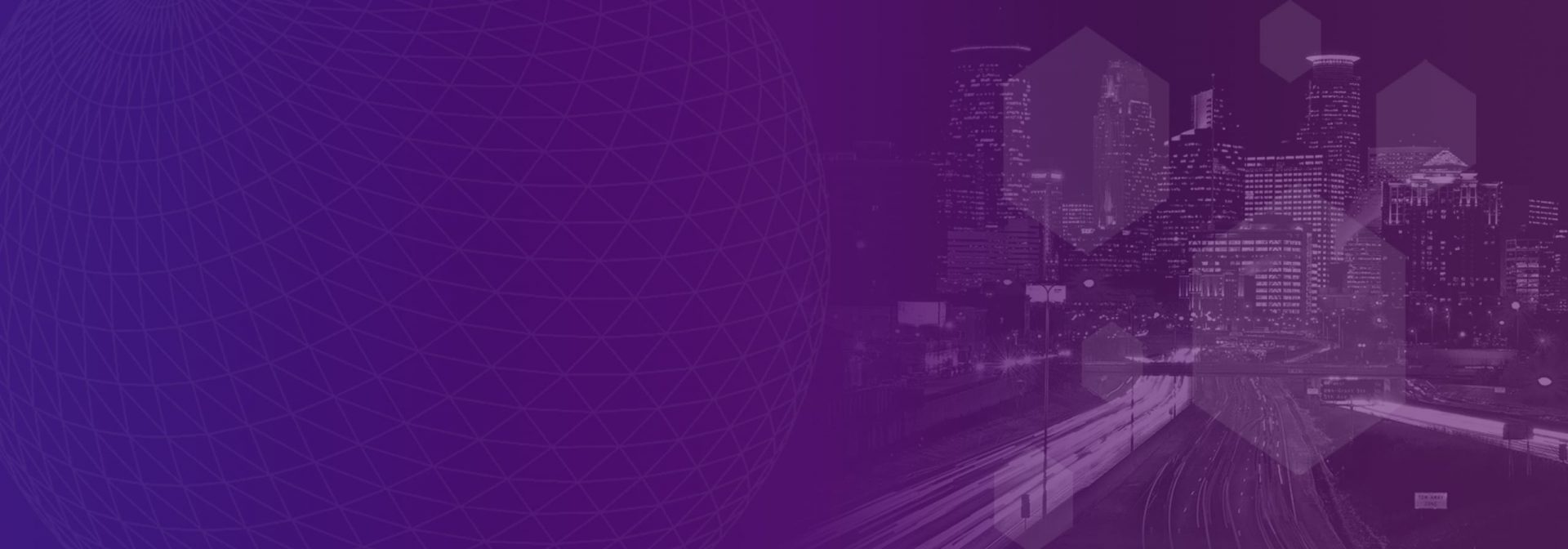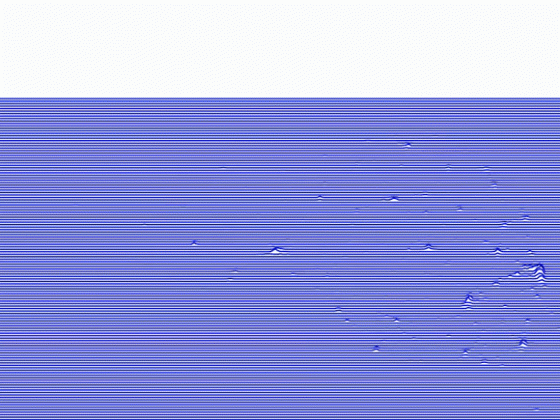На этой неделе вышла версия ArcGIS 10.7, а значит время задуматься над стратегией обновления программного обеспечения с предыдущих версий.
Часто пользователям кажется, что обновление программного обеспечения — это трудоёмкий процесс, в котором много вопросов по правильной последовательности действий, однако в наших руках опыт и справка ArcGIS на русском языке. В это же время пользователи ArcGIS Online просто обновляют свои браузеры для получения обновленной функциональности (вот одно из преимуществ SaaS).
Давайте разберемся в основных нюансах, чтобы обновление ArcGIS Enterprise стало рутинным процессом, с чашкой кофе в руках, без нервов и паники!
Во-первых, давайте убедимся, что мы говорим на одном языке. Многие из вас могут использовать только ArcGIS Server. ArcGIS Server является частью ArcGIS Enterprise, но автономная установка ArcGIS Server несколько отличается от развертывания ArcGIS Enterprise, которое содержит несколько дополнительных компонентов: Portal for ArcGIS и ArcGIS Data Store. Об этом мы поговорим в этом посте.
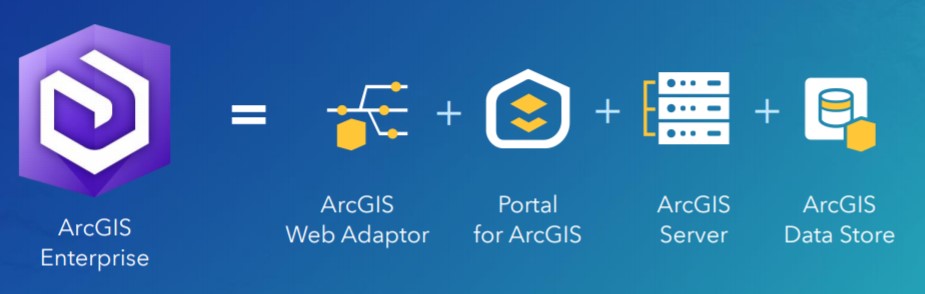 Перед любым обновлением: сделайте резервную копию. Любое обновление производственной системы должно начинаться с шага 0 — сделать резервную копию существующей системы. Если по какой-либо причине произойдет что-то плохое, вам всегда захочется вернуться к исходному состоянию.
Перед любым обновлением: сделайте резервную копию. Любое обновление производственной системы должно начинаться с шага 0 — сделать резервную копию существующей системы. Если по какой-либо причине произойдет что-то плохое, вам всегда захочется вернуться к исходному состоянию.
В зависимости от версии, с которой вы выполняете обновление и типа развертывании, у вас есть несколько вариантов создания резервных копий. Мы предлагаем создавать резервные копии каждым из способов, чтобы вы могли выполнить откат к рабочей версии как можно быстрее, если это потребуется:
- Если вы работаете с облачной или виртуальной средой, то один из простых способов сделать резервную копию. — просто сделать копии образов машин. Часто это быстрый и простой способ обеспечить откат. Это не связано с какой-либо технологией ArcGIS, поэтому обратитесь к своему поставщику облачных услуг или программному обеспечению по виртуализации для получения информации о том, как это сделать.
- Вы обновляетесь с ArcGIS 10.4 или выше и у вас используется Portal for ArcGIS? Используйте утилиту webgisdr . Этот удобный инструмент помогает создать резервную копию всех компонентов ArcGIS Enterprise — Portal for ArcGIS, сайтов ArcGIS Server и ArcGIS Data Store в один файл резервной копии.
- Есть ли у вас автономные сайты ArcGIS Server? Используйте утилиту ArcGIS Server Backup, описанную в разделе Резервное копирование и восстановление справки. Утилита резервного копирования была представлена в ArcGIS 10.2, а что можно сделать, если используется ArcGIS Server 10.1? Сделайте вручную копию папки arcgisserver, включающей настройки и каталог ресурсов.
Автономные установки ArcGIS Server. Вы обновляете автономную установку ArcGIS Server (нет Portal for ArcGIS и ArcGIS Data Store)? Тогда выполните действия, описанные в разделе справки Upgrade ArcGIS Server .
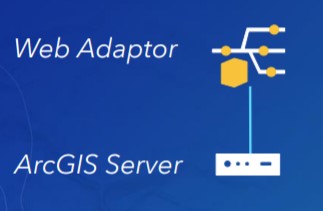
Несколько ключевых моментов:
- Все компоненты ArcGIS Enterprise версии 10.5, 10.6 или 10.7 или переход с 10.1 на 10.4.1 требуют получения новых кодов авторизации и запуска процесса авторизации — обратитесь в техническую поддержку Esri CIS. Если вы обновляетесь с 10.5 до 10.5.1 или с 10.6 до 10.6.1, то нет необходимости в новых файлах лицензий.
- Обновление ArcGIS Server при переходе с 10.2 или выше на 10.5, 10.6 или 10.7 не требует удаления старой версии ПО, вы просто устанавливаете новую версию поверх сщуетсвующей.
Хотите, чтобы ваша установка соответствовало современной архитектруре веб-ГИС? Взляните на базовую архитектуру развертывания ArcGIS Enterprise и подумайте над переходом от автономного ArcGIS Server к ArcGIS Enterprise. Множество замечательных новых функций предлагается с новым вариантом развертывания, именно сюда вкладывается большая часть усилий по разработке.
Обновление ArcGIS Enterprise. Если вы обновляете развертывание с полным набором компонентов ArcGIS Enterprise: Portal for ArcGIS, ArcGIS Server и ArcGIS Data Store — тогда процесс обновления имеет несколько дополнительных шагов. Каждый из компонентов должен быть обновлен в определенном порядке. Следуйте инструкциям в справке под заголовком Порядок обновления ArcGIS Enterprise.
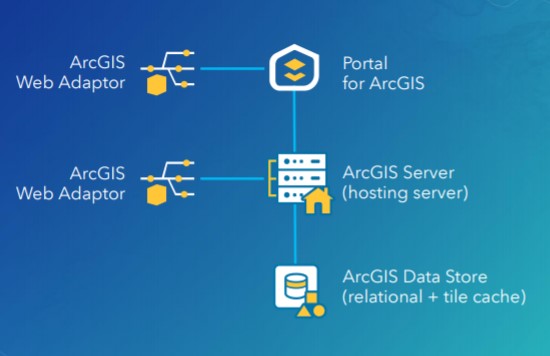
И еще раз:) Обязательно следуйте инструкциям и соблюдайте порядок обновления! Если кратко, то:
- Сначала обновите компонент Portal for ArcGIS, включая связанный с ним веб-адаптер.
- Обновите все сайты ArcGIS Server (включая сайт вашего хостинг-сервера), включая обновление всех связанных веб-адаптеров.
- Обновите ArcGIS Data Store, который был настроен на вашем хостинг-сервере.
Удачного обновления!
P.S. Подробно изучить процесс установки и настройки ArcGIS Enterprise можно на курсах Esri CIS в Москве. Записываейтесь на курс ArcGIS Enterprise: базовое развертывание и администрирование.